Turvatoimenpiteenä online-uhkia vastaan Avast Internet Security käyttää palomuuria tulevan ja lähtevän liikenteen valvontaan. Se voi kuitenkin havaita vääriä positiivisia tuloksia tietyissä sovelluksissa ja estää niitä pääsemästä Internetiin. Saadaksesi nämä sovellukset toimimaan normaalisti, voit joko poistaa Avast-palomuurin käytöstä tai lisätä sovellukset poikkeuksiksi Avast-palomuuriin.
Poista Avast Firewall käytöstä
1. Avaa Avast Internet Security ja napsauta sitten Asetukset.
Päivän video
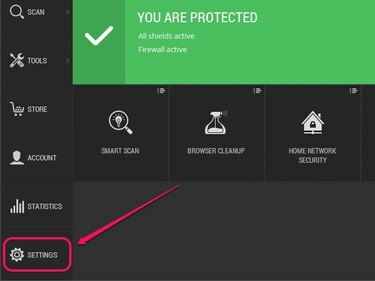
Napsauta "Asetukset" avaa Asetukset-paneelin.
Kuvan luotto: Kuva: Avast
2. Napsauta Aktiivinen suojaus -kohdassa PÄÄLLÄ ja valitse sitten vaihtoehto avattavasta valikosta: Pysähdy 10 minuutiksi, Pysähdy 1 tunniksi, tai Pysäytä, kunnes tietokone käynnistetään uudelleen poistaaksesi Avast-palomuurin käytöstä määritetyksi ajaksi. Valitse Lopeta pysyvästi poistaaksesi Avast-palomuurin käytöstä määräämättömäksi ajaksi. Klikkaus OK tallentaaksesi muutokset.

Avast antaa sinun poistaa palomuurin käytöstä joko väliaikaisesti tai pysyvästi.
Kuvan luotto: Kuva: Avast
Kärki
Voit ottaa Avast-palomuurin uudelleen käyttöön siirtymällä kohtaan Active Protection Avast-asetukset-paneelissa ja napsauttamalla sitten VINOSSA palomuurin vieressä.
Varoitus
Avast-palomuurin sammuttaminen avaa tietokoneesi online-uhkille. Jos haluat pitää tietokoneesi suojattuna, voit ottaa Windowsin palomuurin käyttöön. Avaa aloitusnäyttö tai aloitusvalikko, kirjoita Palomuurija valitse sitten Windowsin palomuuri. Klikkaus Ota Windowsin palomuuri käyttöön tai poista se käytöstäja valitse sitten Ota Windowsin palomuuri käyttöön sekä yksityisen että julkisen verkon asetuksista.
Lisää palomuurin poikkeuksia
1. Avaa Avast Internet Security, napsauta Työkalutja napsauta sitten Palomuuri.

Napsauttamalla "Palomuuri" avaa Avast-palomuuri
Kuvan luotto: Kuva: Avast
2. Klikkaus Hakemussäännöt.

Sovellussääntöjen avulla voit määrittää sovelluksen palomuurisäännöt.
Kuvan luotto: Kuva: Avast
3. Klikkaus Uusi ryhmä, anna ryhmän nimi ja paina sitten Tulla sisään.
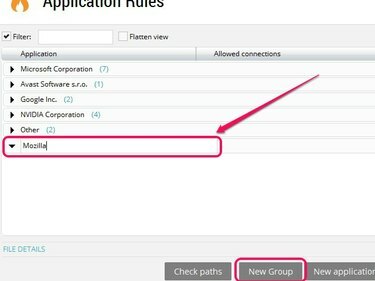
Jos haluat sulkea Firefoxin pois, kirjoita ryhmän nimeksi "Mozilla".
Kuvan luotto: Kuva: Avast
4. Klikkaus Uusi soveltamissääntöja valitse sitten juuri luotu ryhmä.
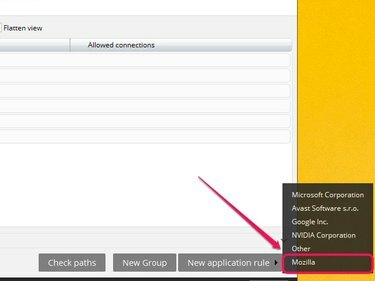
Poissuljetut sovellukset näkyvät valitun ryhmän alla.
Kuvan luotto: Kuva: Avast
5. Selaa sovelluksen sijaintiin, valitse sovelluksen pääsuoritettava tiedosto ja napsauta sitten Avata.

Useimmat sovellukset sijaitsevat kohdassa "Ohjelmatiedostot" tai "Ohjelmatiedostot (x86).
Kuvan luotto: Kuva: Avast
6. Sovellus tulee näkyviin valitun ryhmän alle. Napsauta sovelluksen vieressä ja vedä kohdistinta viiden oranssin palkin päälle, kunnes tila muuttuu muotoon Kaikki liitännät. Klikkaus kiinni tallentaaksesi muutokset.
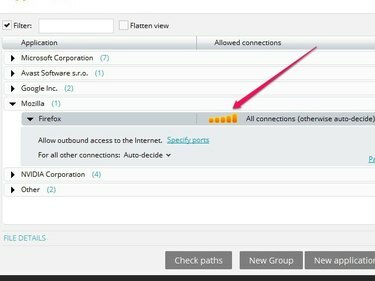
Viisi palavaa oranssia palkkia ilmaisevat täyden pääsyn palomuurin kautta.
Kuvan luotto: Kuva: Avast
Kärki
Jos sovellus on jo palomuurissa, napsauta ja vedä osoitin sovelluksen vieressä olevien viiden oranssin palkin päälle, kunnes tila muuttuu Kaikki liitännät, joka antaa sovellukselle täyden pääsyn palomuurin kautta.
Jos sinulla on ongelmia Avast-palomuurin kanssa jopa sovellusten poissulkemisen tai palomuurin poistamisen jälkeen, harkitse vaihtoehtoisen virustorjuntasovelluksen vaihtamista, kuten Norton Internet Security, McAfee Internet Security tai Kaspersky Internet Security.
Varoitus
Sulje pois vain sovellukset, joihin jo luotat.



